WPS2019 Word怎么制作在线员工奖惩建议申请表
1、打开Word文档,点击导航栏上的“插入-表格”,选择“插入表格”
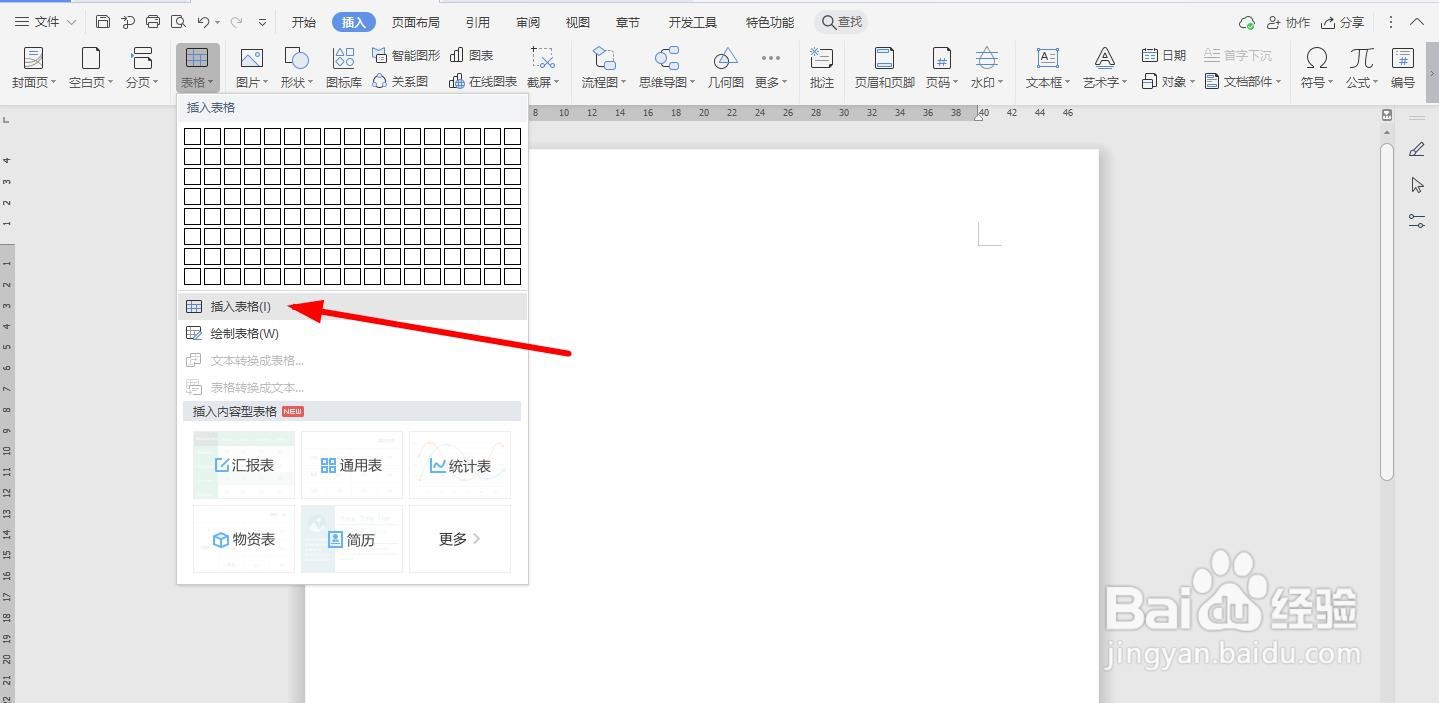
2、插入“8列;9行”表格,点击“确定”

3、选中表格,点击“表格工具-对齐方式”中的“水平居中”

4、按照如何下内容,一一对应输入表格中
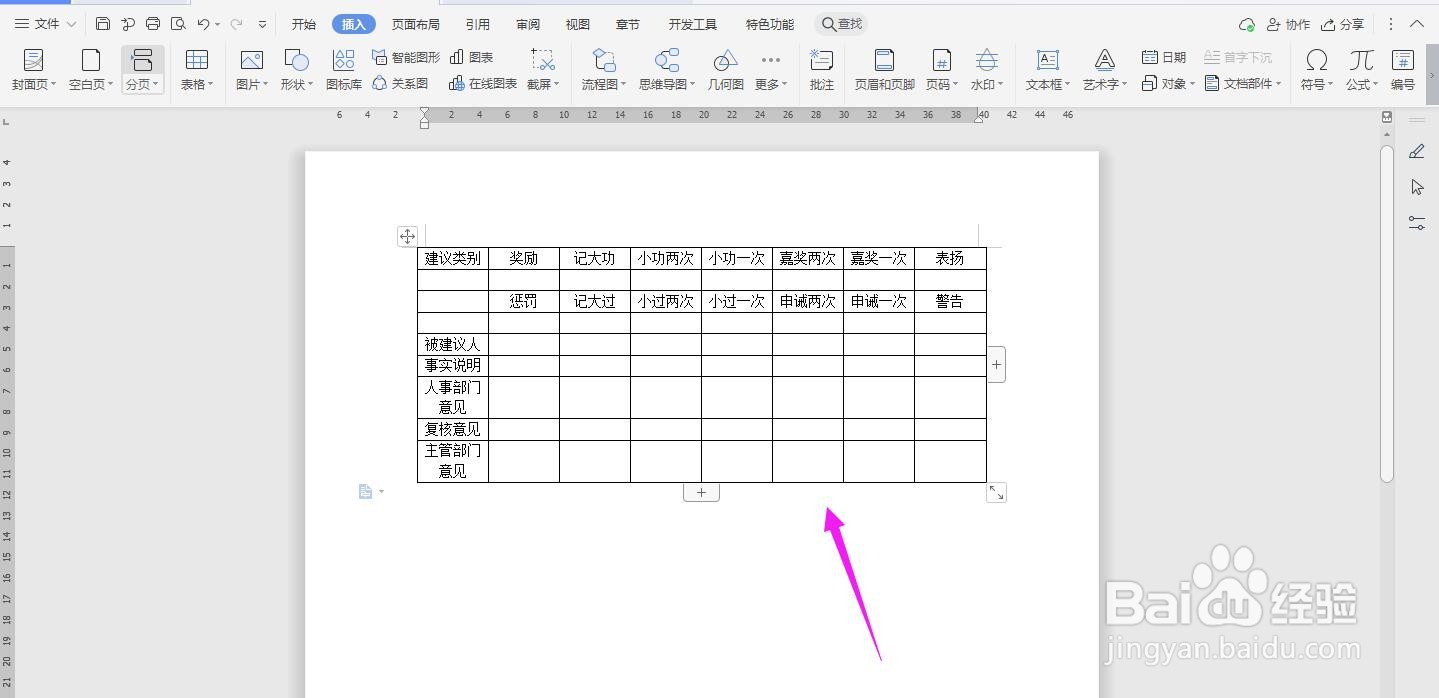
5、选中单元格,点击“合并单元格”
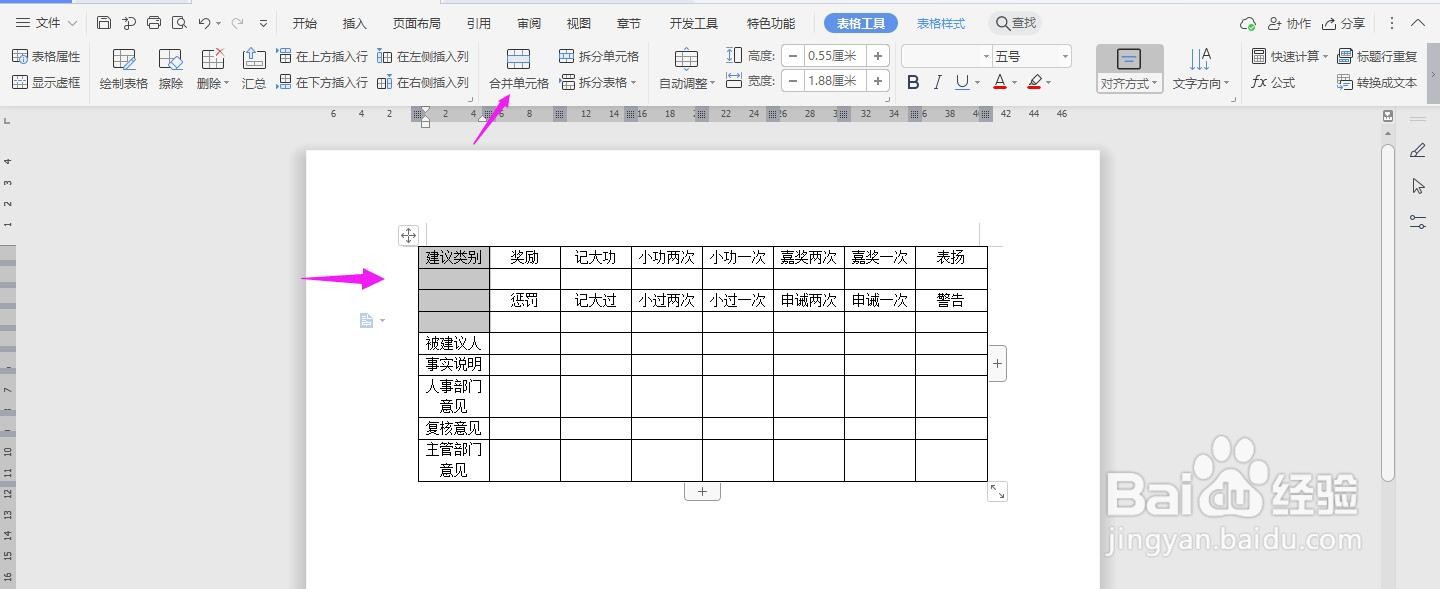
6、一一选中下面的几行单元格,一一合并
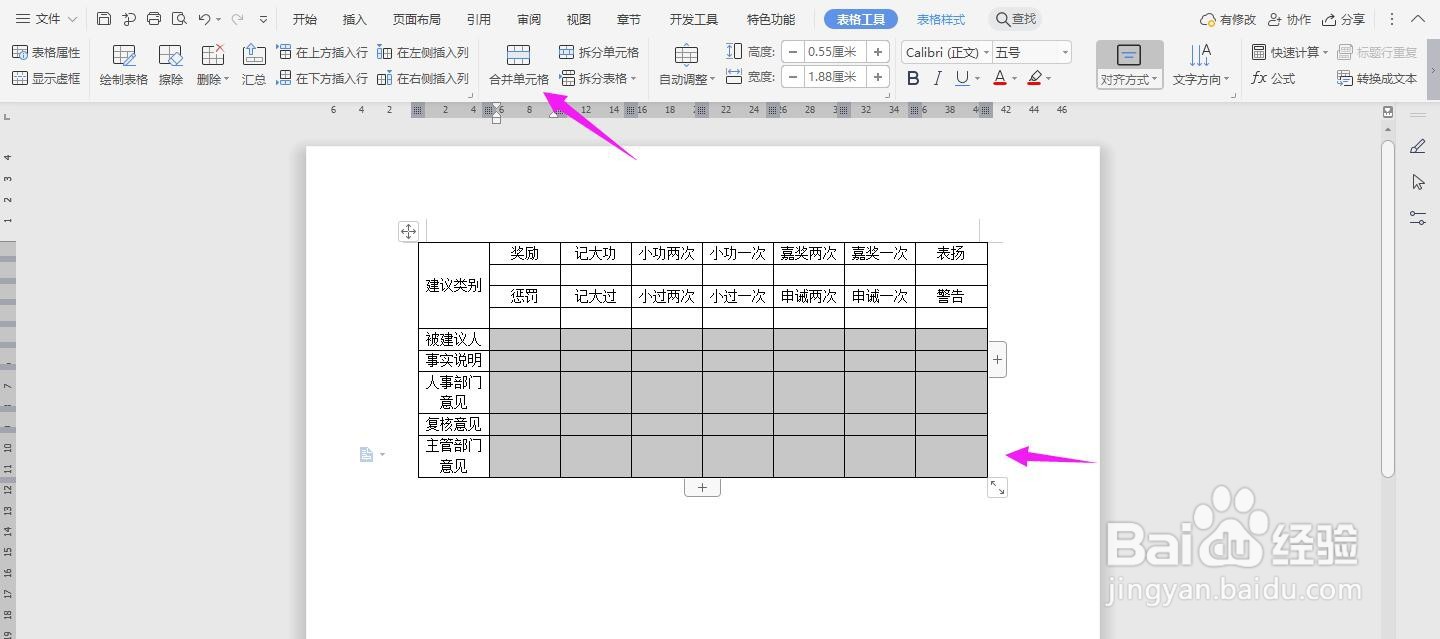
7、如下图所示
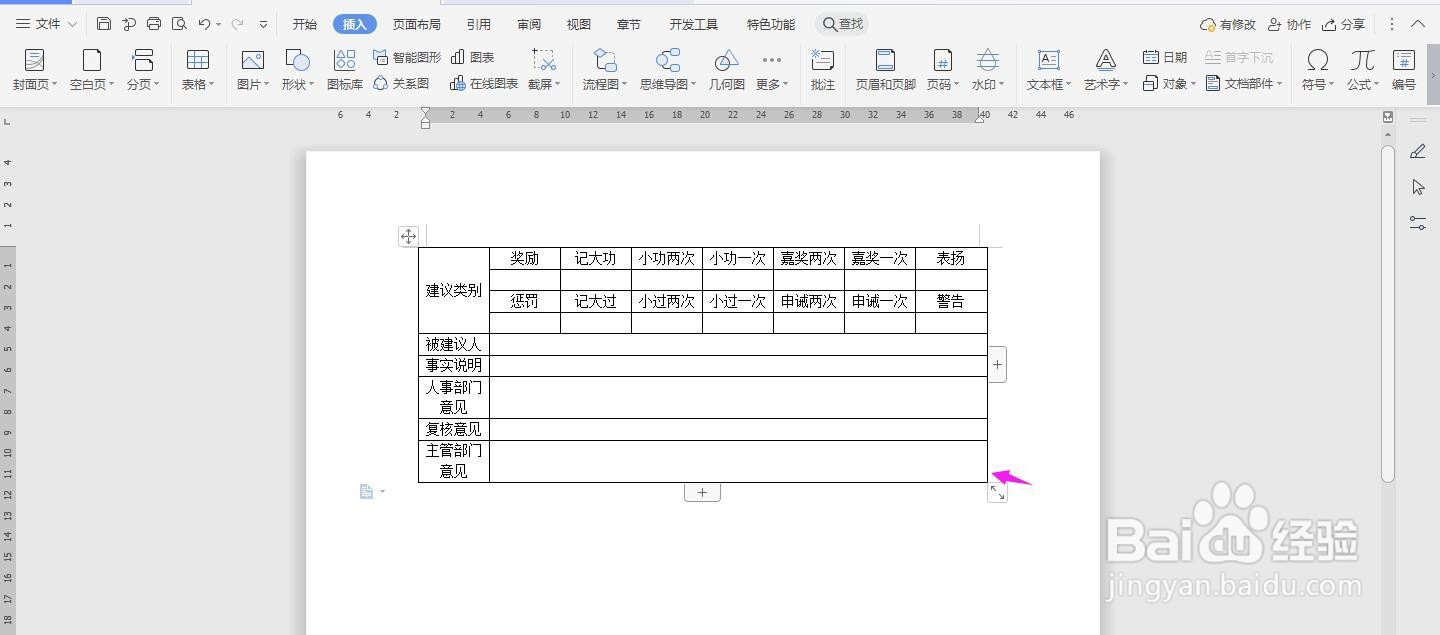
8、在表格上面输入“申请日期”及“在线员工奖惩建议申请表”,并将“在线员工奖惩建议申请表”加粗、居中、放大,这样就制作完成了
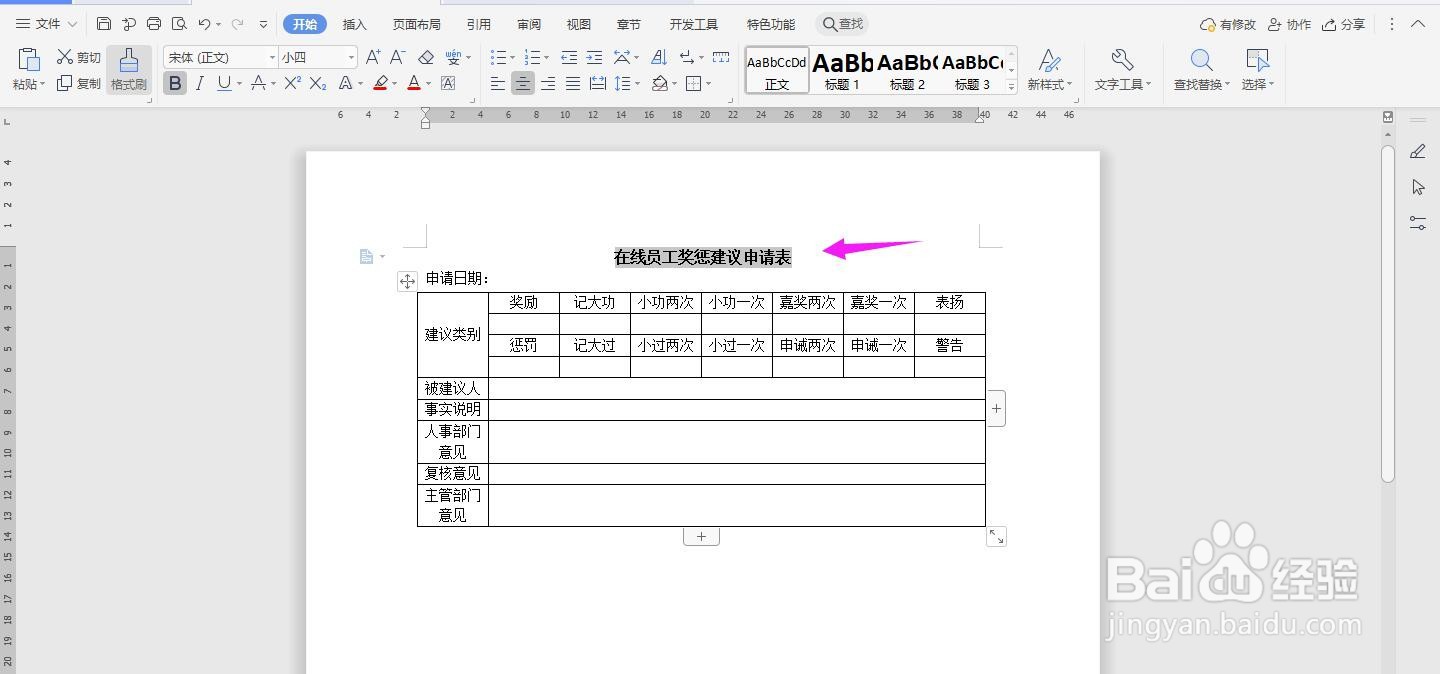
声明:本网站引用、摘录或转载内容仅供网站访问者交流或参考,不代表本站立场,如存在版权或非法内容,请联系站长删除,联系邮箱:site.kefu@qq.com。
阅读量:188
阅读量:24
阅读量:150
阅读量:79
阅读量:157